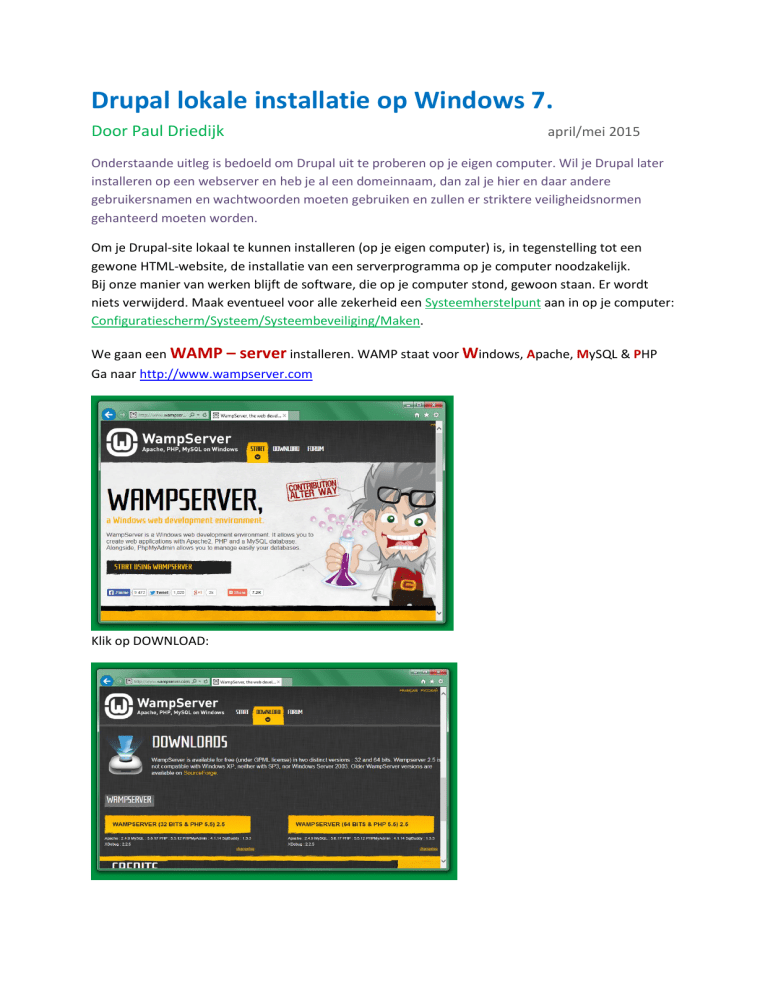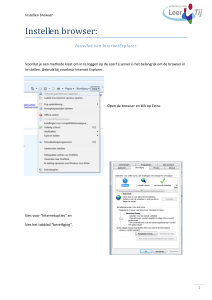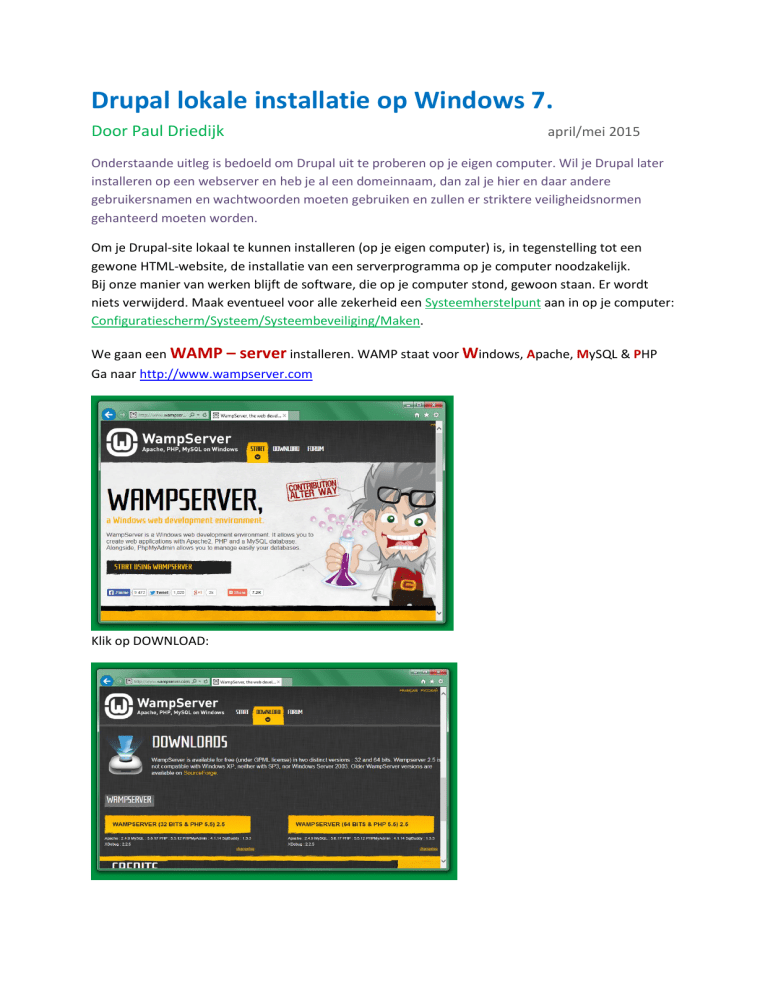
Drupal lokale installatie op Windows 7.
Door Paul Driedijk
april/mei 2015
Onderstaande uitleg is bedoeld om Drupal uit te proberen op je eigen computer. Wil je Drupal later
installeren op een webserver en heb je al een domeinnaam, dan zal je hier en daar andere
gebruikersnamen en wachtwoorden moeten gebruiken en zullen er striktere veiligheidsnormen
gehanteerd moeten worden.
Om je Drupal-site lokaal te kunnen installeren (op je eigen computer) is, in tegenstelling tot een
gewone HTML-website, de installatie van een serverprogramma op je computer noodzakelijk.
Bij onze manier van werken blijft de software, die op je computer stond, gewoon staan. Er wordt
niets verwijderd. Maak eventueel voor alle zekerheid een Systeemherstelpunt aan in op je computer:
Configuratiescherm/Systeem/Systeembeveiliging/Maken.
We gaan een WAMP – server installeren. WAMP staat voor Windows, Apache, MySQL & PHP
Ga naar http://www.wampserver.com
Klik op DOWNLOAD:
Je kunt kiezen tussen de 32 bits en de 64 bits. Zelf had ik problemen met de 64 bits en heb dus
gekozen voor de 32 bits versie.
Klik op download directly (zie afbeelding eerste alinea)
Hieronder het resultaat:
Dubbelklik om te installeren:
We gaan weer naar de browser en we gaan op zoek naar het laatst nieuwe stabiele Drupal systeem.
https://www.drupal.org/home
Klik op Download & Extend
Kies hier bij Downloads onder Recommended releases in het lichtgroene gebied voor de
zip(3.56MB) versie van 7.36. Sla dit bestand op.
Kies voor de 7.36 zip (3.56 MB) file
De zip-file mag worden uitgepakt.
Drupal zit hier dubbel ingepakt. In de uitgepakte map zit nog een map drupal-7.36.
Geef deze map de naam van je site, bij voorkeur in kleine letters. Deze naam zal ook gebruikt worden
voor je database.
In de browser vullen we nu in: https://localize.drupal.org/translate/languages/nl
Hier kun je het Nederlandse Taalbestand vinden voor je website. We zullen dit zo meteen
implementeren.
Klik op de download van Drupal core 7.36 (655.1 KB) en laat je browser het drupal-7.36.nl.po
bestand opslaan. (Als Internet Explorer hierbij problemen geeft, probeer dan een andere browser.)
Kopieer of knip het taalbestand drupal-7.36.nl.po. Open de drupal-map met de gewijzigde naam. Ga
daarin naar profiles/standard/translations en plak het taalbestand in die translations map.
Sluit de mappen weer en kopieer nu de drupal-map, waarvan de naam gewijzigd is.
Ga op je computer naar C/wamp/www en plak daar je map.
Start nu de Wampserver
Zodra het logo rechtsonder in de taalbalk groen wordt, kun je er op klikken. Kies hier voor
phpMyAdmin.
Vul bij Gebruikersnaam in: root
Laat het veld voor Wachtwoord leeg.
Klik in de pagina die nu verschijnt op Databanken en vul bij Databank aanmaken de naam in van je
toekomstige website en klik op de knop Aanmaken. Bij voorkeur in kleine letters. In dit geval zie je,
dat ik hier zelf gekozen heb voor de naam testdrupalinwindows, maar je kunt uiteraard zelf iets
anders verzinnen.
In de adresbalk van je browser vul je nu in: localhost/de naam van je site
In het voorbeeld dus localhost/testdrupalinwindows
Hier gaan we Drupal installeren: Kies voor Standard en klik op Save and continue
Aangezien je het .po taalbestand op de juiste plaats gezet hebt, kun je hier kiezen voor Dutch
(Nederlands).
Vul de gegevens in:
De Databasenaam is dezelfde als de naam van je drupalmap.
De gebruikersnaam is root
Het wachtwoord laat je open.
De naam van de website komt straks bovenaan de website te staan.
Het E-mailadres mag je verzinnen. Het gaat hier om een lokale proef. Vink in dat geval onderaan dan
wel “E-mailberichten ontvangen” uit. Als gebruikersnaam heb ik hier admin. Als Wachtwoord kun je
volstaan met iets simpels, zolang de website niet online gaat.
Klik op Ga naar de nieuwe website.
We zijn nu klaar met onze basisinstallatie!